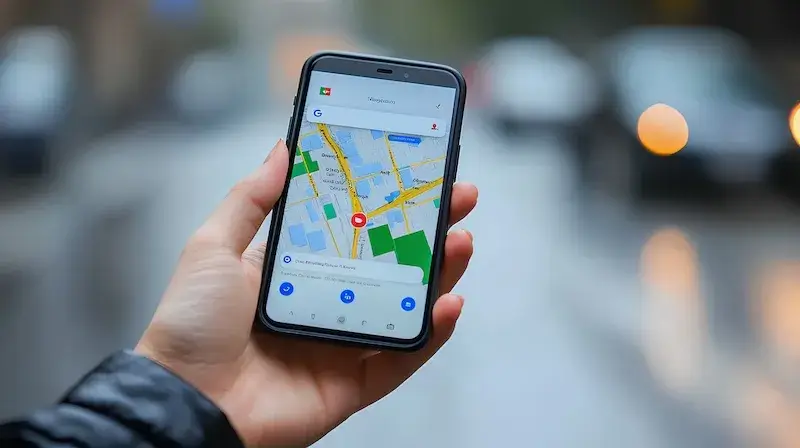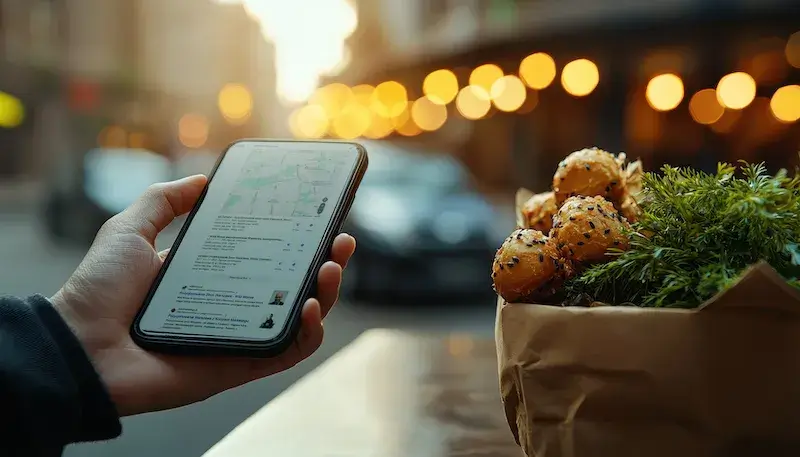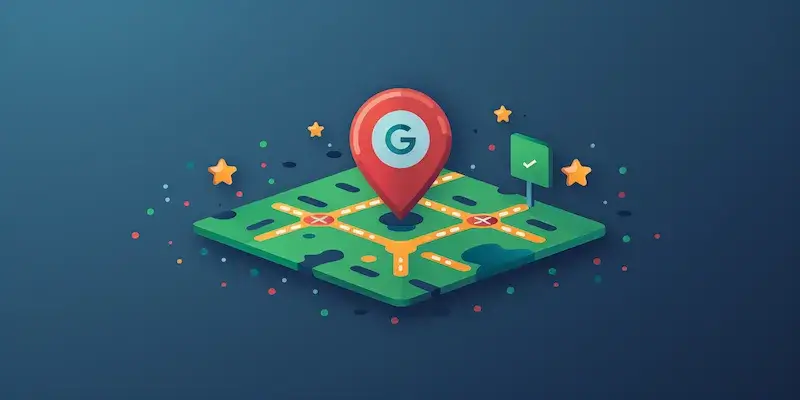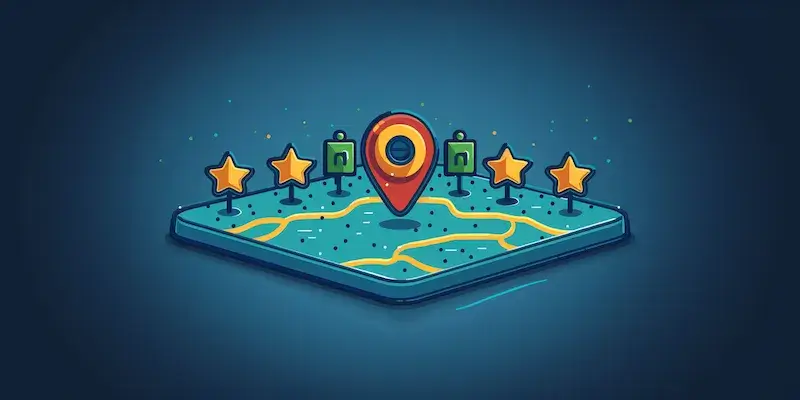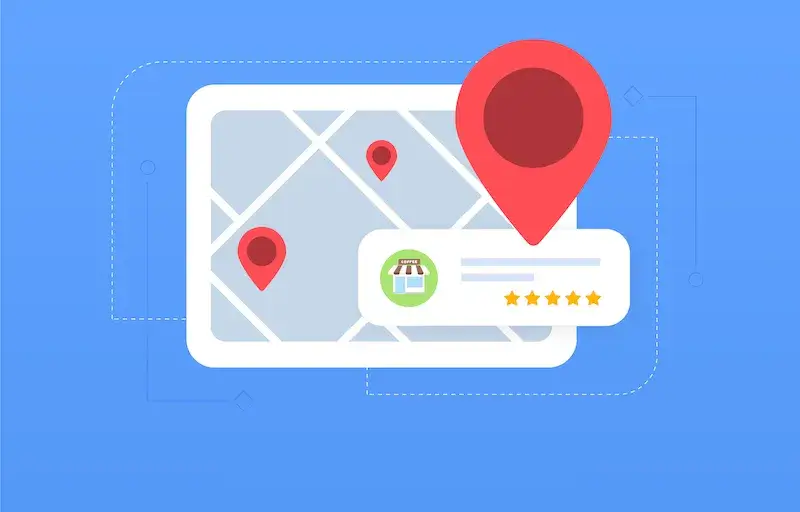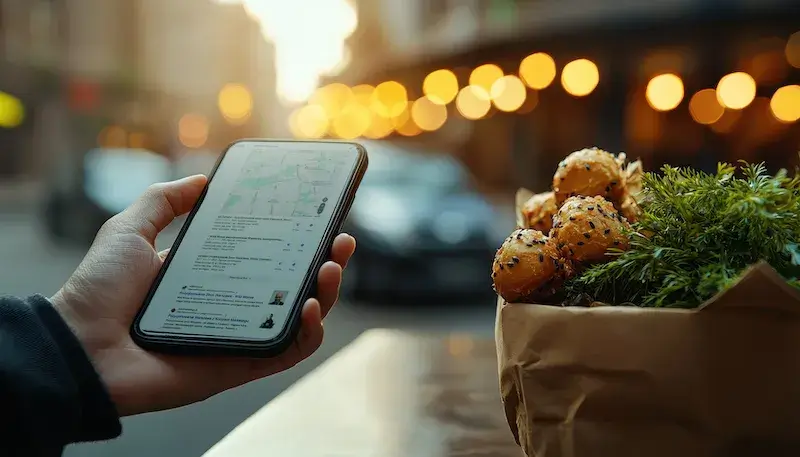Włączenie głosu w Google Maps na smartfonie to proces, który może znacznie ułatwić korzystanie z aplikacji podczas podróży. Aby aktywować funkcję głosową, należy najpierw upewnić się, że aplikacja jest zainstalowana i zaktualizowana do najnowszej wersji. Następnie otwórz Google Maps i wybierz trasę, którą chcesz pokonać. W dolnej części ekranu znajdziesz przycisk „Rozpocznij”, który należy nacisnąć, aby rozpocząć nawigację. Po uruchomieniu nawigacji, jeśli dźwięk nie jest słyszalny, sprawdź ustawienia dźwięku w swoim urządzeniu. Upewnij się, że głośność multimediów jest podniesiona, a tryb cichy jest wyłączony. Możesz także sprawdzić ustawienia samej aplikacji Google Maps. W tym celu przejdź do menu ustawień w aplikacji i poszukaj opcji dotyczących dźwięku lub nawigacji głosowej.
Jak skonfigurować opcje głosowe w Google Maps?
Aby skonfigurować opcje głosowe w Google Maps, musisz najpierw otworzyć aplikację na swoim urządzeniu mobilnym. Po uruchomieniu aplikacji dotknij ikony swojego profilu lub menu w lewym górnym rogu ekranu. Następnie wybierz „Ustawienia” i przejdź do sekcji „Nawigacja”. W tej sekcji znajdziesz różne opcje dotyczące głosu oraz sposobu prowadzenia nawigacji. Możesz wybrać preferowany język oraz rodzaj głosu, który ma być używany podczas nawigacji. Dodatkowo możesz dostosować głośność komunikatów głosowych oraz ustawić preferencje dotyczące powiadomień o ruchu drogowym czy innych istotnych informacjach. Warto również zwrócić uwagę na możliwość wyboru trybu jazdy – samochodem, pieszo czy rowerem – co może wpłynąć na sposób wydawania poleceń przez aplikację.
Czy można zmienić język głosu w Google Maps?
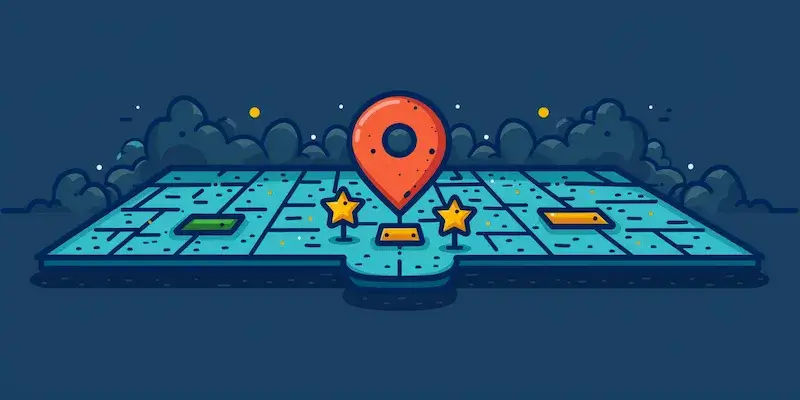
Google Maps jak włączyć głos?
Tak, zmiana języka głosu w Google Maps jest możliwa i stosunkowo prosta do wykonania. Aby to zrobić, należy najpierw otworzyć aplikację Google Maps na swoim smartfonie. Następnie przejdź do menu ustawień, które znajdziesz klikając ikonę swojego profilu lub w lewym górnym rogu ekranu. Wybierz opcję „Ustawienia”, a następnie przejdź do sekcji „Nawigacja”. Tam znajdziesz możliwość zmiany języka głosu. Google Maps oferuje wiele różnych języków oraz akcentów, co pozwala dostosować aplikację do swoich preferencji. Po wybraniu nowego języka warto również sprawdzić, czy wszystkie inne ustawienia są zgodne z Twoimi oczekiwaniami.
Jak rozwiązać problemy z dźwiękiem w Google Maps?
Problemy z dźwiękiem w Google Maps mogą być frustrujące, ale istnieje kilka kroków, które można podjąć, aby je rozwiązać. Pierwszym krokiem jest sprawdzenie ustawień dźwięku w samym urządzeniu mobilnym. Upewnij się, że głośność multimediów jest odpowiednio ustawiona i nie jest wyciszona. Jeśli korzystasz z Bluetooth lub słuchawek bezprzewodowych, sprawdź ich połączenie oraz poziom głośności. Kolejnym krokiem jest sprawdzenie ustawień samej aplikacji Google Maps; upewnij się, że funkcja dźwięku jest aktywna i nie została przypadkowo wyłączona. Możesz także spróbować ponownie uruchomić aplikację lub urządzenie mobilne, co często pomaga rozwiązać drobne problemy techniczne.
Jakie są zalety korzystania z głosu w Google Maps?
Korzystanie z funkcji głosowej w Google Maps niesie ze sobą wiele korzyści, które mogą znacząco poprawić komfort podróży. Przede wszystkim, nawigacja głosowa pozwala kierowcom skupić się na drodze, eliminując potrzebę spoglądania na ekran telefonu. Dzięki temu można uniknąć niebezpiecznych sytuacji związanych z rozpraszaniem uwagi podczas jazdy. Głosowe wskazówki są również szczególnie przydatne w trudnych warunkach drogowych, takich jak korki czy zmieniające się warunki pogodowe, gdzie szybka reakcja jest kluczowa. Ponadto, korzystanie z głosu w Google Maps ułatwia poruszanie się po nieznanych terenach, ponieważ użytkownicy mogą łatwo śledzić trasę bez konieczności ciągłego przeszukiwania mapy. Dodatkowo, aplikacja dostarcza informacji o punktach zainteresowania w okolicy, co może być niezwykle pomocne w trakcie podróży. Dzięki temu można odkrywać nowe miejsca, restauracje czy atrakcje turystyczne, które znajdują się w pobliżu trasy.
Jakie urządzenia obsługują funkcję głosową w Google Maps?
Funkcja głosowa w Google Maps jest dostępna na szerokiej gamie urządzeń mobilnych oraz tabletów działających na systemach Android i iOS. Aby korzystać z tej funkcji, wystarczy mieć zainstalowaną aplikację Google Maps oraz aktywne połączenie internetowe. Większość nowoczesnych smartfonów obsługuje tę funkcję bez problemów, jednak starsze modele mogą mieć ograniczone możliwości ze względu na wydajność sprzętu. W przypadku urządzeń Apple, takich jak iPhone czy iPad, funkcja głosowa działa równie sprawnie i pozwala na korzystanie z nawigacji zarówno podczas jazdy samochodem, jak i pieszo. Dodatkowo Google Maps można używać na smartwach oraz innych urządzeniach mobilnych wyposażonych w system Android Wear lub Apple Watch, co umożliwia korzystanie z nawigacji głosowej nawet bez potrzeby trzymania telefonu w ręku.
Jakie są najczęstsze problemy z dźwiękiem w Google Maps?
Podczas korzystania z Google Maps użytkownicy mogą napotkać różne problemy związane z dźwiękiem. Jednym z najczęstszych problemów jest brak dźwięku podczas nawigacji, co może być spowodowane wyciszeniem aplikacji lub niską głośnością multimediów w urządzeniu. Czasami użytkownicy zapominają o tym, że ich telefon jest ustawiony w trybie cichym lub nie mają odpowiednio podniesionej głośności. Innym problemem może być opóźnienie dźwięku lub jego przerywanie, co często wynika z problemów z połączeniem internetowym lub przeciążeniem systemu operacyjnego urządzenia. Użytkownicy mogą również doświadczać trudności związanych z jakością dźwięku, zwłaszcza gdy korzystają z Bluetooth lub słuchawek bezprzewodowych. W takich przypadkach warto sprawdzić połączenie oraz ewentualnie przetestować inne urządzenia audio.
Jakie są najlepsze praktyki korzystania z głosu w Google Maps?
Aby maksymalnie wykorzystać funkcję głosową w Google Maps, warto stosować kilka najlepszych praktyk. Po pierwsze, przed rozpoczęciem podróży upewnij się, że wszystkie ustawienia dotyczące dźwięku są prawidłowo skonfigurowane i dostosowane do Twoich preferencji. Zawsze warto przetestować dźwięk przed wyjazdem, aby uniknąć niespodzianek podczas jazdy. Po drugie, staraj się unikać rozpraszania się podczas korzystania z aplikacji; zamiast tego polegaj na komunikatach głosowych i staraj się skupić na drodze. Używanie zestawu głośnomówiącego lub słuchawek może pomóc w lepszym odbiorze dźwięku oraz zwiększyć bezpieczeństwo podczas jazdy. Kolejną praktyką jest regularne aktualizowanie aplikacji Google Maps oraz systemu operacyjnego urządzenia; dzięki temu będziesz mieć pewność, że korzystasz z najnowszych funkcji oraz poprawek błędów.
Czy można używać Google Maps bez dostępu do internetu?
Tak, istnieje możliwość korzystania z Google Maps bez dostępu do internetu poprzez pobranie map offline przed rozpoczęciem podróży. Funkcja ta jest szczególnie przydatna w miejscach o ograniczonym sygnale sieciowym lub podczas podróży zagranicznych, gdzie roaming danych może być kosztowny. Aby pobrać mapy offline, otwórz aplikację Google Maps i wyszukaj obszar, który chcesz zapisać. Następnie dotknij nazwy lokalizacji u dołu ekranu i wybierz opcję „Pobierz”. Możesz dostosować obszar mapy do pobrania poprzez powiększenie lub pomniejszenie widoku mapy przed zapisaniem go na swoim urządzeniu. Pamiętaj jednak, że pobrane mapy offline nie będą zawierały wszystkich funkcji dostępnych przy połączeniu internetowym; np. aktualizacje dotyczące ruchu drogowego czy informacje o punktach zainteresowania mogą być ograniczone.
Jakie alternatywy dla Google Maps oferują podobne funkcje?
Na rynku istnieje wiele alternatyw dla Google Maps oferujących podobne funkcje nawigacyjne oraz opcje głosowe. Jedną z najpopularniejszych alternatyw jest aplikacja Waze, która skupia się na społecznościowym aspekcie nawigacji i dostarcza użytkownikom informacji o ruchu drogowym w czasie rzeczywistym dzięki zgłoszeniom od innych kierowców. Waze oferuje również możliwość wyboru preferencji dotyczących trasy oraz ostrzeżenia o fotoradarach czy kontrolach policyjnych. Inną ciekawą alternatywą jest HERE WeGo – aplikacja stworzona przez firmę Nokia, która oferuje mapy offline oraz informacje o komunikacji miejskiej. HERE WeGo wyróżnia się prostym interfejsem oraz możliwością planowania tras pieszych i rowerowych. MapQuest to kolejna opcja dla tych szukających prostoty i intuicyjności; ta aplikacja oferuje podstawowe funkcje nawigacyjne oraz możliwość wyszukiwania punktów zainteresowania wokół użytkownika.
Jakie są przyszłe trendy dotyczące nawigacji głosowej?
Przyszłość nawigacji głosowej wydaje się obiecująca dzięki postępom technologicznym oraz rosnącym oczekiwaniom użytkowników wobec interakcji ze smartfonami i innymi urządzeniami mobilnymi. Jednym z kluczowych trendów będzie rozwój sztucznej inteligencji oraz uczenia maszynowego, co pozwoli na bardziej spersonalizowane doświadczenia podczas korzystania z aplikacji nawigacyjnych. Dzięki analizie danych dotyczących zachowań użytkowników oraz ich preferencji możliwe będzie dostarczanie bardziej trafnych sugestii dotyczących tras czy punktów zainteresowania. Ponadto coraz większą rolę będą odgrywać asystenci głosowi tacy jak Google Assistant czy Amazon Alexa; integracja tych technologii z aplikacjami nawigacyjnymi umożliwi jeszcze bardziej naturalny sposób interakcji za pomocą komend głosowych.